Microsoft Edge — это веб-браузер, поставляемый в комплекте с ОС Windows версии 10 и 11. Он предлагает ряд функций: быстрый доступ к веб-страницам, интеграцию с Cortana и возможность аннотирования веб-страниц. Однако некоторым юзерам жизненно необходимо удалить Microsoft Edge из личной операционной системы по разным причинам. Рассмотрим несколько способов, как убрать Microsoft Edge самостоятельно с Винды 10 и 11.
Стоит ли оставлять Microsoft Edge?

Майкрософт Эдж остается на некоторых ПК по ряду задач, которые он помогает реализовать владельцам.
Они видят его пользу в следующем:
- Быстрый и эффективный. Браузер обладает высокой скоростью загрузки веб-страниц и отзывчивостью. Это обеспечивает плавное и эффективное взаимодействие с интернетом.
- Интеграция с Windows. Благодаря полному слиянию с ОС Windows 10 и 11, программа предлагает удобные опции: объединение с Cortana (виртуальным помощником) и поддержка Windows Ink (для работы с цифровыми ручками).
- Защита и безопасность. Веб-обозреватель имеет встроенную защиту от фишинговых атак и вредоносных программ, блокирует нежелательные рекламные материалы и предоставляет функцию SmartScreen, которая предупреждает о потенциально опасных сайтах.
- Продвинутые функции просмотра. Платформа поддерживает режим чтения, облегчающий процесс изучения статей без отвлекающих элементов, режим аннотаций, помогающий ставить заметки и выделения на веб-страницах.
- Экономия энергии. Сервис оптимизирован для экономии энергии, он способствует продлению времени работы ноутбука или компьютера без доп. подзарядки.
- Синхронизация данных. С помощью аккаунта Microsoft происходит синхронизация закладок, история посещений и иные сведения между устройствами, что обеспечивает удобство использования на разных платформах.
Плюсы и минусы браузера
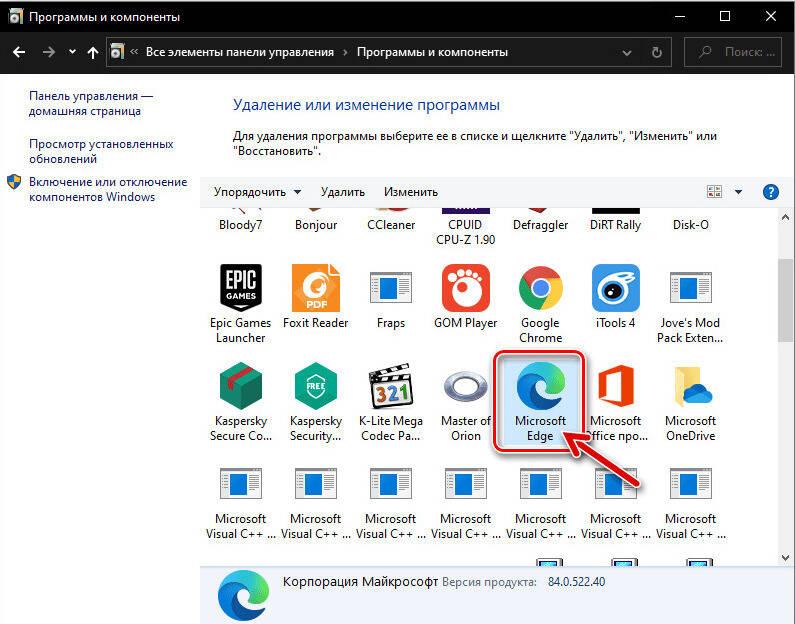
Microsoft Edge Windows оснащен перечнем важных преимуществ:
- Он поддерживает последние версии веб-стандартов и технологий, что обеспечивает лучшую совместимость с веб-сайтами и приложениями.
- Режим чтения в браузере упрощает чтение статей без отвлекающих деталей, к которым относятся боковые панели и рекламные баннеры.
- Microsoft Edge поддерживает расширения, которые увеличивают его функциональность и добавляют новые возможности.
- Интерфейс браузера простой и интуитивно понятный, он крайне удобный в работе.
Отрицательная сторона обозревателя:
- Не обладает таким количеством функций, как другие популярные браузеры. В основном речь идет о Google Chrome или Mozilla Firefox.
- В некоторых случаях платформа работает нестабильно или вызывает ошибки при работе с отдельными веб-сайтами.
- Обозреватель веб-сайтов требует регулярных обновлений для обеспечения безопасности и исправления ошибок, что в основном неудобно для юзеров с медленным интернет-соединением.
- Он не поддерживает более старые версии операционных систем Виндовс, что является проблемой для пользователей, которые взаимодействуют со старыми ПК или ПО.
Как удалить Microsoft Edge?
Будьте внимательны, удаление Microsoft Edge зачастую приводит к нестабильности системы и проблемам с обновлениями Виндовс. Рекомендуется быть осторожным и создать точку восстановления системы перед выполнением следующих действий.
Windows 10
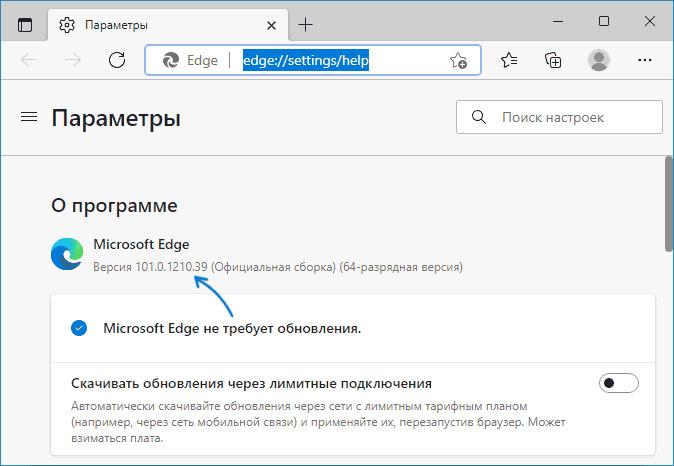
Как удалить Microsoft Edge на 10 версии Винды? Это довольно сложно, но разобраться можно, если применить такую шпаргалку:
- Откройте проводник (Windows Explorer) и перейдите по пути: C:\Windows\SystemApps.
- Найдите папку, ее наименование: «Microsoft.MicrosoftEdge_8wekyb3d8bbwe», тапните правой кнопкой мышки на ярлык.
- В контекстном меню выберите, что вам нужно щелкнуть по Свойствам.
- Затем вылезет окошко, где кликать нужно на Безопасность.
- Далее жмите на кнопку редактирования, появится окно с разрешениями. В выпавшем перечне разрешений выделите строку с пользователями, щелкните на изменение.
- Затем вам потребуется снять флажок с пункта полного доступа и тапнуть по Ok. Подтвердите изменения во всех открытых окошках, тем самым закрывая их.
- Вернитесь в папку «Microsoft.MicrosoftEdge_8wekyb3d8bbwe», сотрите байты и папки, которые составляют ее содержание.
- Перейдите по пути: C:\Windows\System32. Там же отыщите файл «MicrosoftEdge.exe» и щелкните правой кнопкой мышки по ярлыку.
- Выйдет контекстное меню, где нужно выбрать удаление. Подтвердите свои действия.
- Перезагрузите ПК, чтобы завершить процесс стирания браузера и его «остатков».
Windows 11

Как удалить Майкрософт Эйдж на Винде 11? Инструкция будет следующей:
- Откройте проводник (Windows Explorer) и перейдите по пути: C:\Program Files (x86)\Microsoft\Edge\Application.
- Найдите папку с названием, соответствующим версии Microsoft Edge, которую вы планируете удалить (например, «91.0.864.59») и кликните мышкой по ней.
- В меню перейдите в Свойства, там высветится окошко, где нужно выбрать Безопасность. Далее сразу же кликайте по Редактированию в разрешениях.
- В списке разрешений вам следует войти в Пользователей, там щелкните на Изменить. Снимите флажок с Полного доступа, подтвердите действия, чтобы окошки закрылись.
- Вернитесь в папку с версией Microsoft Edge и удалите внутри все файлы и папки.
- Откройте диспетчер задач (нажмите комбинацию клавиш Ctrl + Shift + Esc) и найдите процесс «Microsoft Edge».
- Выберите его, щелкнув правой кнопкой мышки, и тапните на завершение задачи. Подтвердите указанные действия.
- Перезагрузитесь, чтобы завершить удаление Майкрософт Эйдж.








